|
1. Haga clic en el botón “Inicio”, “Configuración”, “Panel de Control”.
2. Haga doble clic en el icono “Conexiones de red y de acceso telefónico”.
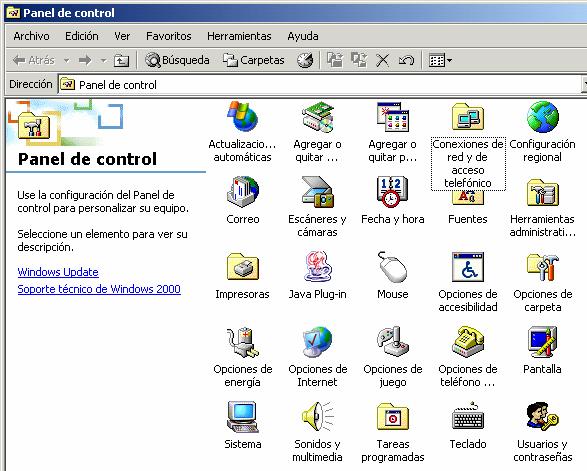
3. Haga doble clic sobre el icono “Conexión de área local”.

4. A continuación presione el botón “Propiedades”.

5. Seleccione “Protocolo Internet TCP/IP” y luego haga clic en el botón “Propiedades”.
6. Aparecerá una ventana con campos en blanco inactivos, debe seleccionar la opción “Usar la siguiente dirección IP:”, al presionar esta opción se activarán los campos en blanco; A continuación ingrese los parámetros de configuración de la red. Es importante aclarar que estos datos son suministrados exclusivamente por el personal técnico de RedULA, luego presione el botón “Avanzada…”.
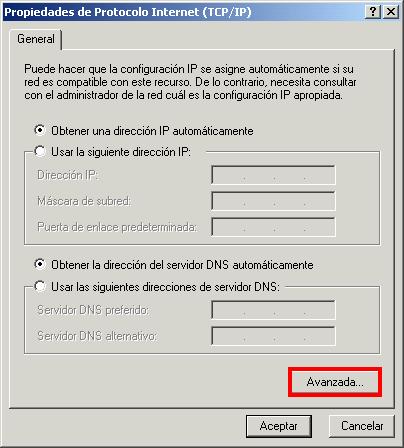
7. Seleccione la pestaña “DNS”, y presione la opción “Anexar estos sufilos DNS (en este orden), y luego el botón “Agregar…”.
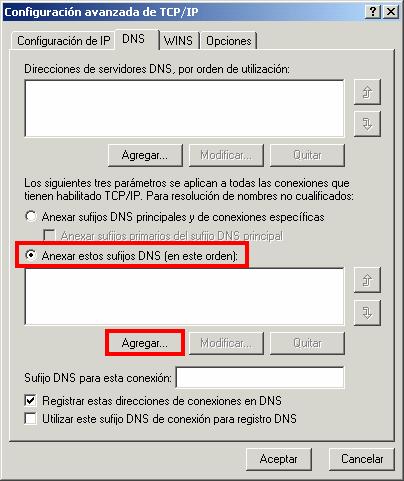
8. A continuación agregue los sufijos de dominio que fueron suministrados por el personal técnico de RedULA.

10. Acepte la configuración en todas las ventanas y ejecute Internet Explorer.
|

